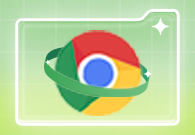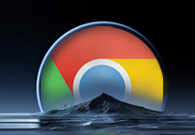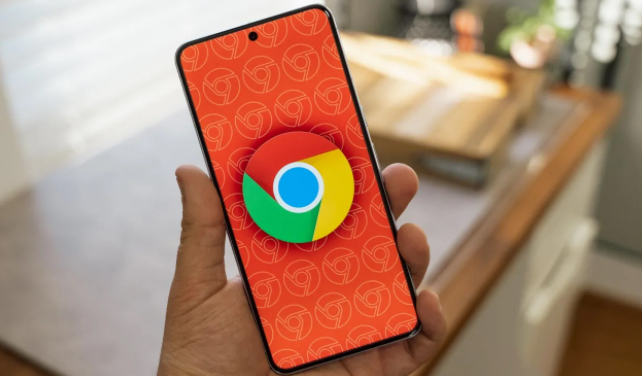
一、管理标签页
1. 及时关闭不必要的标签页
我们在浏览网页时,常常会打开多个标签页,但并不是所有标签页都会一直使用。那些暂时不需要的标签页会占用系统资源,包括内存。因此,养成定期关闭不需要的标签页的习惯,可以有效减少内存占用。您可以通过点击标签页右上角的“关闭”按钮(通常是一个叉形图标)来关闭单个标签页;如果想一次性关闭当前窗口中的所有标签页,可以按下`Ctrl + Shift + W`(Windows/Linux)或`Cmd + Shift + W`(Mac)组合键。
2. 使用标签页休眠功能
谷歌浏览器提供了标签页休眠功能,当一个标签页长时间未活动时,浏览器会自动将其休眠,释放部分内存资源。要启用此功能,您可以在浏览器地址栏中输入`chrome://flags/`,然后在搜索框中输入“Tab Hide”,找到“Tab Freeze Detection”选项,将其设置为“Enabled”即可。这样,当标签页处于闲置状态一段时间后,浏览器会自动暂停该标签页的脚本执行和页面渲染,从而降低内存占用。
二、清理浏览器缓存和Cookie
1. 定期清理浏览器缓存
浏览器缓存是浏览器为了加快页面加载速度而存储的网页文件、图片等数据。但随着时间的推移,缓存文件会越来越多,占用大量磁盘空间和内存。定期清理浏览器缓存可以释放这些资源,提高浏览器性能。在谷歌浏览器中,您可以点击浏览器右上角的菜单按钮(三个竖点),选择“更多工具”>“清除浏览数据”。在弹出的对话框中,选择要清除的内容(如浏览历史记录、下载记录、缓存等),然后点击“清除数据”按钮即可。
2. 有选择地删除cookie
Cookie是网站为了识别用户身份和存储用户偏好等信息而在用户浏览器中保存的小文件。虽然大多数Cookie是无害的,但有些恶意网站可能会利用Cookie窃取用户的隐私信息。此外,过多的Cookie也会增加浏览器的负担。您可以在浏览器的设置中对Cookie进行管理,删除不需要的Cookie。具体操作方法为:点击浏览器右上角的菜单按钮,选择“设置”>“隐私设置和安全性”>“Cookie 和其他网站数据”。在这里,您可以查看当前存储的Cookie列表,并选择要删除的Cookie。
三、禁用或卸载不必要的扩展程序
1. 评估并禁用不常用的扩展程序
谷歌浏览器的扩展程序可以为用户提供各种额外的功能,如广告拦截、语法检查等。然而,安装过多的扩展程序会导致浏览器启动变慢、内存占用增加等问题。因此,建议您定期评估已安装的扩展程序,对于不常用的或者对浏览体验没有明显帮助的扩展程序,可以选择禁用。要禁用扩展程序,您可以点击浏览器右上角的菜单按钮,选择“更多工具”>“扩展程序”。在扩展程序页面中,找到要禁用的扩展程序,点击其右侧的开关按钮,使其变为灰色即可。
2. 卸载不再需要的扩展程序
如果您确定某个扩展程序以后都不会再使用,最好将其卸载,以彻底释放相关资源。在扩展程序页面中,找到要卸载的扩展程序,点击其下方的“移除”按钮,然后在弹出的确认对话框中点击“移除”即可完成卸载操作。
四、优化浏览器设置
1. 调整硬件加速设置
硬件加速可以利用计算机的显卡等硬件设备来加速网页的渲染过程,但如果硬件加速与您的系统或浏览器不兼容,可能会导致浏览器崩溃或内存占用过高。您可以尝试关闭硬件加速,看看是否能改善浏览体验。具体操作方法为:点击浏览器右上角的菜单按钮,选择“设置”>“高级”>“系统”,在“硬件加速”部分中,取消勾选“在可用时使用硬件加速”选项,然后重启浏览器。
2. 限制后台进程数量
谷歌浏览器在后台会运行一些进程来处理各种任务,如更新检查、插件同步等。过多的后台进程会占用系统资源。您可以在浏览器的设置中限制后台进程的数量。点击浏览器右上角的菜单按钮,选择“设置”>“高级”>“系统”,在“继续运行背景应用程序”部分中,选择“仅当Chrome运行时”,这样可以在您关闭浏览器窗口后停止大部分后台进程。
通过以上介绍的方法和技巧,您可以有效地减少谷歌浏览器的内存占用,优化浏览体验。希望这些内容能对您有所帮助,让您在使用谷歌浏览器时更加流畅和高效。